Sudo je jedním z nejpopulárnějších programů příkazového řádku používaných v systémech Linux. Poskytuje vám oprávnění provádět správu serveru jako uživatel bez oprávnění root. Chcete-li použít příkaz sudo, musíte nejprve vědět, jak vytvořit uživatele sudo v Linuxu. Po přidání uživatele sudo budete mít přístup ke všem příkazům spojeným se sudo.
V závislosti na operačním systému uživatele se postup instalace sudo a přidání nového uživatelského účtu s přístupem sudo mírně liší. Většina populárních distribucí Linuxu bude pokryta v tomto příspěvku. Zůstaňte naladěni.
Přidání nebo vytvoření sudo Uživatel v systému Linux
V systémech Linux můžete vytvořit uživatele sudo nebo přidat existujícího uživatele do seznamu sudoers různými způsoby. Můžete to udělat z terminálu; také to můžete udělat z nastavení. Spousta způsobů pro vás. Zde v tomto příspěvku je všechny podrobně probereme. Nejprve se podrobně podíváme na postup pro Ubuntu nebo distribuce založené na Debianu.
1. Přidání uživatele sudo v systémech Ubuntu nebo Debian
V operačním systému běžícím na Ubuntu nebo Debianu musíme k dosažení našeho cíle postupovat podle stejných kroků. Existuje několik způsobů, jak toho dosáhnout. Vidíme je níže. Procesy jsou docela snadné a přímočaré. Můžete si vybrat kteroukoli z nich podle svého pohodlí.
Metoda 1. Přidání uživatele sudo přes Terminál
Nejprve musíte vytvořit zcela nového uživatele pomocí příkazu adduser.
sudo adduser ouruser
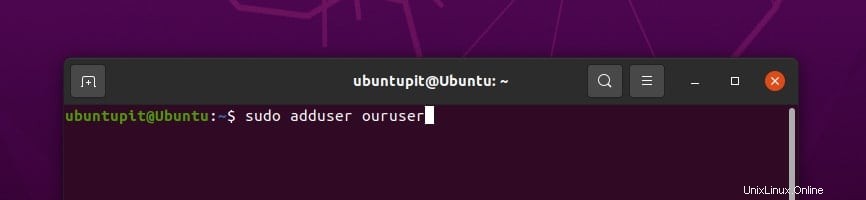
Nyní máte zcela nového uživatele, který je připraven být přidán do skupiny sudoers. Máte spoustu způsobů, jak přidat nového uživatele do skupiny sudo přes terminál. Podívejme se na přidání pomocí příkazu usermod.
sudo usermod -aG sudo ouruser
-a v této syntaxi znamená operaci připojení a G znamená skupinu sudoers. Protože jsme přidali našeho nového uživatele do skupiny sudoers, nyní si ověřte, zda se to podařilo.
groups ouruser
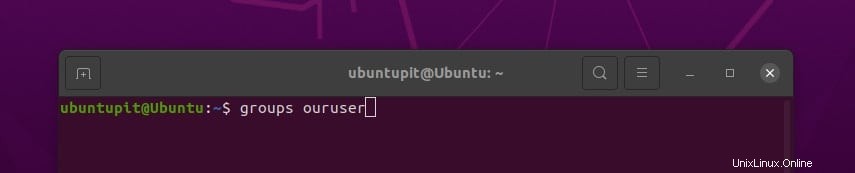
Tyto dva kroky můžeme také provést v rámci jednoho kroku. Viz následující syntaxe.
sudo adduser ouruser sudo
A ověřte, že stejným postupem, který jsme již provedli u předchozího způsobu.
Metoda 2. Přidání uživatele sudo přes GUI
Celé to lze provést i graficky pomocí desktopového prostředí poskytovaného Linuxem. Nejprve použijte příkaz adduser stejně jako v předchozí části k vytvoření nového uživatele, se kterým budete pracovat. Nyní z nabídky aplikací přejděte na možnost Uživatelé. Klikněte na to. Zde můžete vidět jak své běžící uživatele, tak nově vytvořeného uživatele.
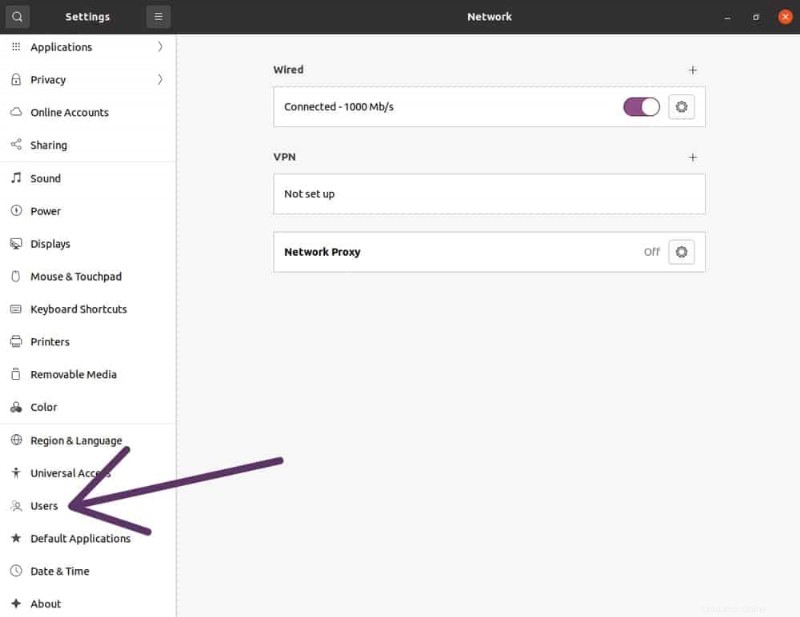
Nyní klikněte na možnost odemknutí.
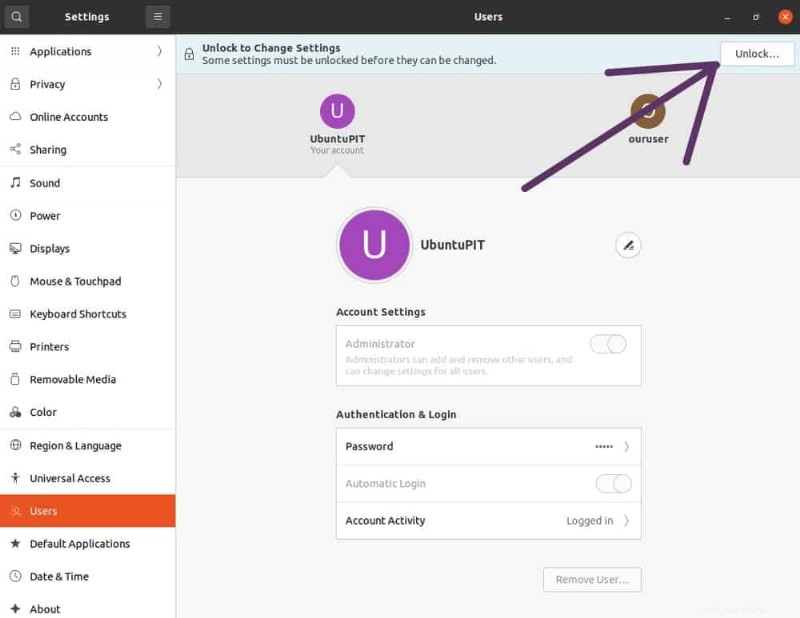
Chcete-li pokračovat, zadejte své heslo.
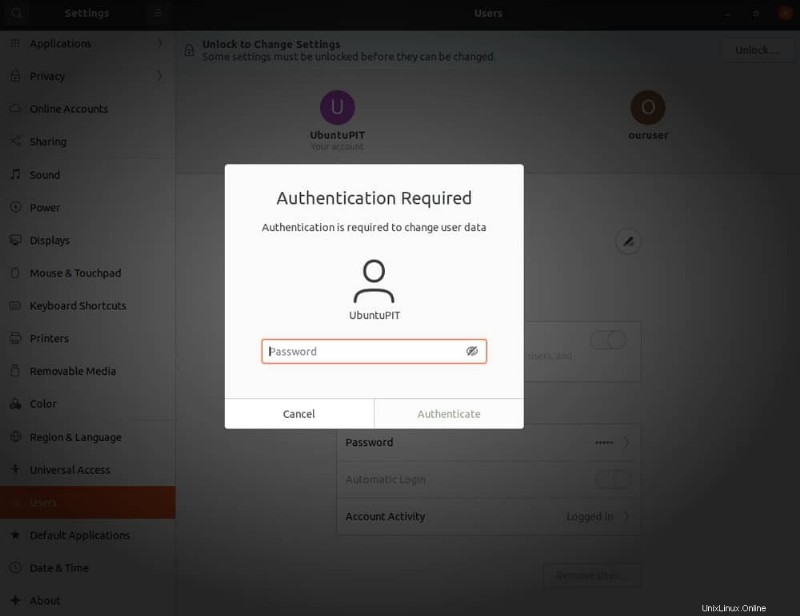
Nyní přepněte na jiného uživatele klepnutím na něj.
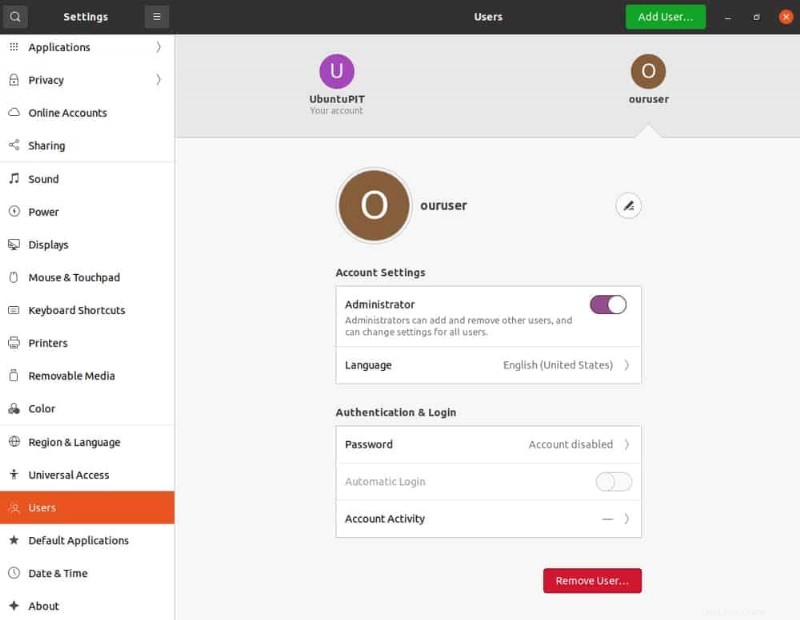
V nabídce nastavení účtu můžete vidět možnost udělat z nově vytvořeného uživatele správce. Klepnutím na to proces ukončíte. Vytvoření uživatele sudo se provádí alternativním způsobem.
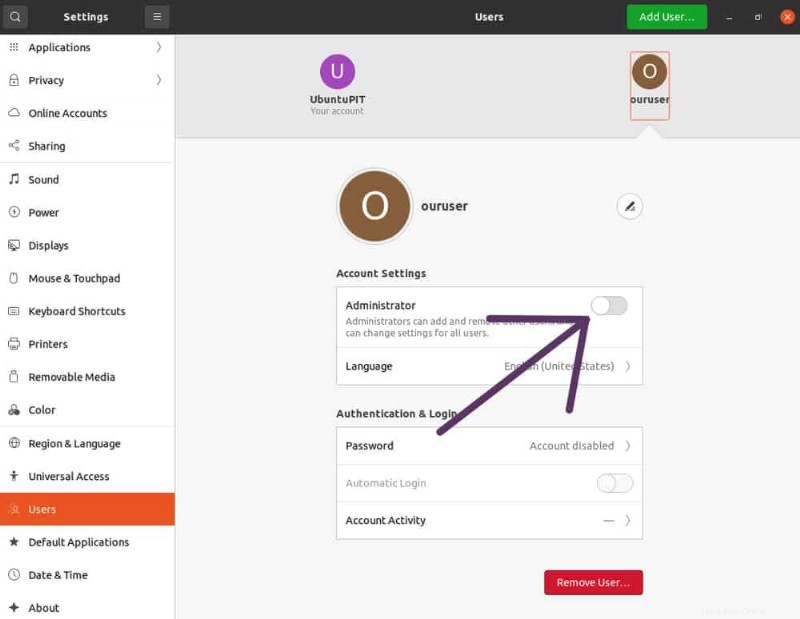
2. Tvorba z sudo Uživatel na Arch Linux nebo Manjaro
V případě Arch Linuxu se sudo neinstaluje v základním instalačním procesu. Musíte si to tedy vše nainstalovat sami. Bez obav! Není to těžká hra. Nejprve musíte získat přístup root zápisem.
su
Poté stiskněte Enter. Pro získání rootovského přístupu vyžaduje heslo. Dejte to a pokračujte. Nyní napište na terminál následující syntaxi.
pacman --sync sudo
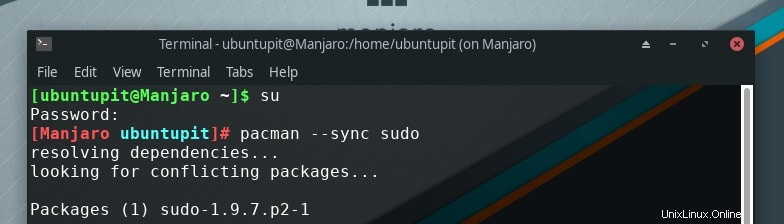
Sudo se poté nainstaluje automaticky. Po instalaci musíte nejprve vytvořit nového uživatele. Použití operace useradd je praktické. Pokud chcete přidat existujícího uživatele sudo, začněte od této fáze.
useradd --create-home UbuntuPIT
Heslo pro uživatele můžete nastavit pomocí nástroje passwd.
passwd UbuntuPIT
Nyní přidejte nově vytvořeného uživatele do skupiny kol. Použijte nástroj usermod.
usermod --append --groups wheel UbuntuPIT
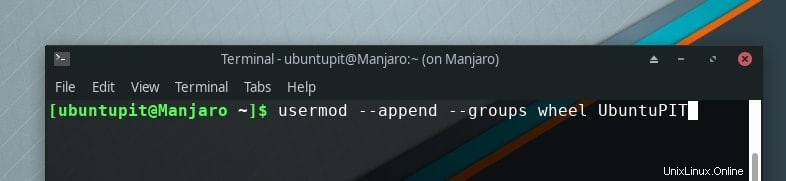
V tomto okamžiku musíme upravit soubor sudoers, abychom nově vytvořenému uživateli udělili oprávnění správce.
visudo
Poté zkontrolujte skupinu kol v souboru sudoers. Najdete to v sekci „Specifikace uživatelských oprávnění“ ve spodní části souboru sudoers. Od začátku řádku musíte odstranit komentář. Po odstranění získáte něco takového.
Uncomment to allow members of group wheel to execute any command %wheel ALL=(ALL) ALL
Hotovo? Dobře! Ještě jedna věc. Stisknutím klávesy ESC na klávesnici a zadáním „:wq“ (samozřejmě bez uvozovek) soubor uložte. Můžete tedy vytvořit uživatele sudo v Manjaro nebo Arch Linux.
Je čas vyzkoušet, jak náš pokus funguje!
Nejprve se musíme přepnout na našeho nově vytvořeného uživatele. Zadejte a spusťte následující příkaz.
su - UbuntuPIT
Nyní vystupujeme jako „UbuntuPIT“. Ale jak to ověřit?
Napište to a stiskněte Enter.
whoami
Zobrazí se jméno aktuálního uživatele. Ale jak zkontrolovat jeho přístupové oprávnění sudo?
Chcete-li to zkontrolovat, napište toto:
sudo whoami
Poté bude vyžadovat vaše zadané heslo. Vložte heslo na své místo a pokračujte. Pokud vše půjde dobře, dostanete od systému odpověď „root“. Tímto způsobem můžete vytvořit uživatele sudo v Manjaro nebo Arch Linux.
3. Přidání uživatele sudo do RHEL nebo Rocky Linux
RHEL je trendy a docela populární linuxová distribuce. Stejně jako předchozí i zde musíme nejprve vytvořit uživatele. Poté musíte tomuto uživateli udělit přístup sudo. Chcete-li to provést, nejprve získejte přístup z příkazového řádku root. Napište a spusťte toto:
su
Poté zadejte své dříve nastavené heslo a pokračujte. Poté použijte nástroj useradd k přidání zcela nového uživatele do skupiny s názvem „wheel“.
useradd -G wheel UbuntuPIT

Můžete také nastavit zabezpečení heslem pro uživatele.
passwd UbuntuPIT
Nyní se přihlaste k novému uživateli sudo a zkontrolujte, zda vše fungovalo dobře.
su UbuntuPIT
Zkontrolujte oprávnění sudo spuštěním tohoto na terminálu Linux.
sudo whoami
Stisknutím klávesy Enter budete požádáni o heslo. Vložte své heslo na své místo a pokračujte. Pokud jako odpověď uvede „root“, pak jste získali přístup sudo s „UbuntuPIT“.
4. Jak to udělat v Kali Linuxu?
V Kali Linuxu je přidání uživatele sudo docela snadné. Stačí otevřít terminál a pak psát
useradd -m ouruser

Zde je -m vytvoří domovský adresář našeho uživatele.
Poté nastavte heslo pro našeho nového uživatele.
passwd username
Již jsme vytvořili našeho nového uživatele a nastavili jsme pro něj heslo. Nyní je čas jej přidat do skupiny sudoers. Poté nově vytvořený uživatel získá přístup k akcím sudo.
usermod -a -G sudo ouruser
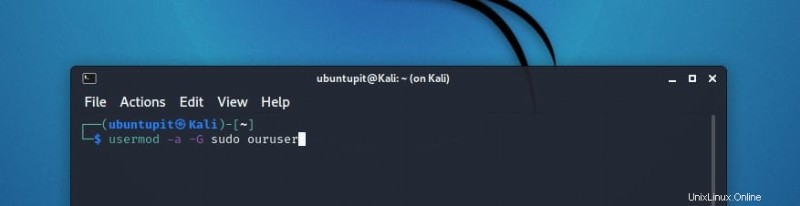
-a zde říká terminálu, aby přidal našeho uživatele do skupiny sudoers. Cíl přidání je označen -G.
Jaký shell bude nově vytvořený uživatel používat? To musíte upřesnit. Proveďte toto:
chsh -s /bin/bash ouruser
Zde příkaz chsh změní přihlašovací shell našeho uživatele.
Jsi hotov. Přihlaste se ke svému novému účtu a užijte si akce sudo.
5. Dělat stejnou práci ve Fedoře
V případě Fedory musíte k vytvoření nového uživatele použít příkaz adduser.
adduser ouruserJakmile bude vytvořen, nastavte pro něj heslo.
passwd ouruserNyní přidejte tohoto uživatele do skupiny kol provedením následujícího příkazu.
usermod -aG wheel ouruser
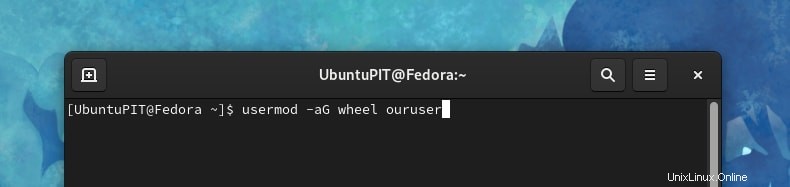
Zkontrolujte soubor sudoers pomocí nástroje visudo. Zde vidíte skupinu kol.
visudoŘádek komentáře by měl být odstraněn, pokud je již zakázán. Celá věc bude vypadat takto:
Allows people in group wheel to run all commands
%wheel ALL=(ALL) ALL

Jak jsme viděli v případě Manjaro, zbytek je úplně stejný. Stiskněte ESC a poté napište „:wq“. Poté stiskněte Enter. Vše je hotovo.
Závěr
Pokusili jsme se tedy pokrýt, jak můžete vytvořit uživatele sudo v Linuxu. Můžete také přidat existujícího uživatele do seznamu sudoers. V tomto případě stačí přeskočit část vytváření.
Pokryli jsme proces pro několik linuxových distribucí. Pokud si myslíte, že je zde třeba ještě něco prodiskutovat, odpovězte v sekci komentářů a dejte nám vědět. Tento příspěvek můžete také sdílet se svými přáteli, abyste je informovali o tomto nezbytném procesu, se kterým se často setkáváme. Uvidíme se!